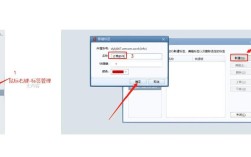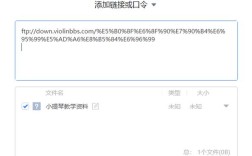要使用Foxmail登录QQ企业邮箱,用户需要先了解QQ企业邮箱的基本配置信息,并在Foxmail客户端中正确设置账户参数,以下是详细的操作步骤、注意事项及常见问题解答,帮助用户顺利完成登录和使用。
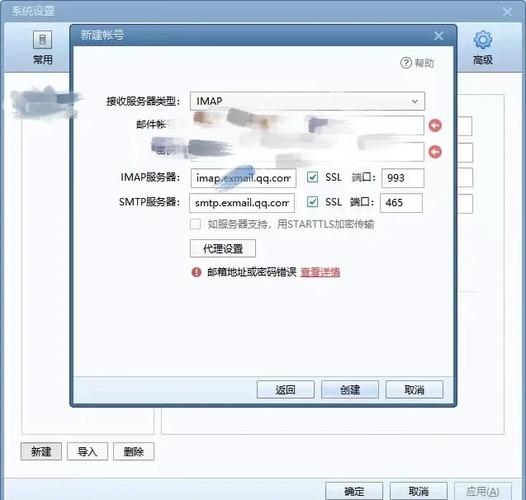
准备工作:获取QQ企业邮箱的配置信息
在登录前,需确保已拥有QQ企业邮箱账户,并获取以下关键信息,这些信息是配置Foxmail的核心依据:
- 邮箱地址:完整的QQ企业邮箱地址,通常格式为“姓名@企业域名.com”(zhangsan@company.com”)。
- 登录密码:邮箱的登录密码,若开启了双重验证,需准备应用专用密码或短信验证码。
- 服务器地址:包括接收邮件服务器(IMAP/POP3)和发送邮件服务器(SMTP)的地址及端口,QQ企业邮箱的标准配置如下:
- IMAP接收服务器:imap.exmail.qq.com,端口993(SSL加密)
- POP3接收服务器:pop.exmail.qq.com,端口995(SSL加密)
- SMTP发送服务器:smtp.exmail.qq.com,端口465(SSL加密)或587(STARTTLS加密)
- 企业域名:部分企业邮箱可能需要独立域名验证,需联系企业管理员确认。
Foxmail客户端配置步骤
Foxmail支持Windows、Mac及移动端(iOS/Android),不同系统的操作流程略有差异,但核心配置逻辑一致,以下以Windows版Foxmail 7.2为例,详细介绍配置流程:
打开Foxmail并进入账户设置
- 启动Foxmail客户端,点击左上角的“文件”菜单,选择“账户设置”;
- 或在主界面点击“新建账户”,直接进入配置向导(推荐新用户使用此方式)。
填写基本账户信息
在“新建账户”界面,填写以下信息:
- 邮箱地址:输入完整的QQ企业邮箱地址(如“zhangsan@company.com”);
- 密码:输入邮箱登录密码;
- 账户名称:可自定义显示名称(如“我的企业邮箱”),方便区分多个账户;
- 联系人同步:若需同步系统通讯录,可勾选“同步系统通讯录”。
填写完成后,点击“创建”按钮,Foxmail会自动尝试连接服务器并验证信息。
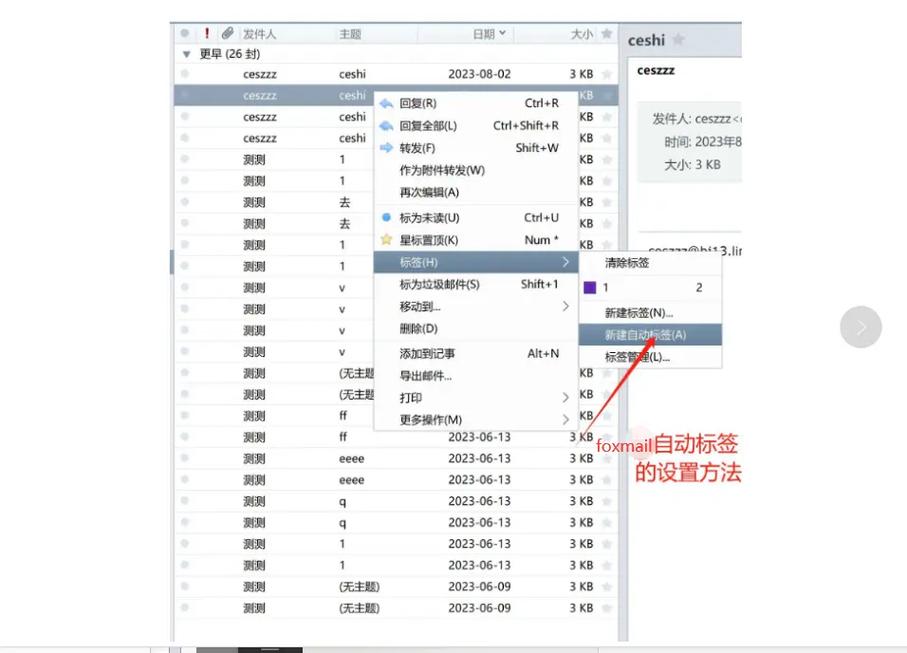
手动配置服务器参数(若自动验证失败)
若自动验证失败(提示“连接服务器失败”或“用户名/密码错误”),需手动配置服务器参数:
- 在账户设置界面,选中已创建的账户,点击“服务器设置”选项卡;
- 接收邮件服务器:
- 协议选择“IMAP”(推荐,支持多设备同步邮件状态)或“POP3”(若仅需单设备接收,可选择“POP3”);
- 服务器地址:IMAP填“imap.exmail.qq.com”,POP3填“pop.exmail.qq.com”;
- 端口:IMAP填“993”,POP3填“995”;
- 加密方式:勾选“SSL加密”,确保数据传输安全。
- 发送邮件服务器(SMTP):
- 服务器地址:“smtp.exmail.qq.com”;
- 端口:选择“465”(SSL加密)或“587”(STARTTLS加密,推荐使用465更稳定);
- 认证方式:勾选“需要认证”,并选择“使用与接收邮件服务器相同的信息”。
配置完成后,点击“确定”保存,Foxmail会重新连接服务器并验证。
完成账户配置并测试登录
- 若服务器信息正确,Foxmail会提示“账户创建成功”,并开始同步邮件(首次同步可能需要几分钟,取决于邮件数量);
- 同步完成后,在Foxmail左侧账户列表中即可看到QQ企业邮箱文件夹(如“收件箱”“已发送”“垃圾邮件”等),收件箱中会显示已接收的邮件;
- 可发送一封测试邮件(如通过Foxmail给自己发一封邮件),确认发送和接收功能正常。
注意事项
-
密码问题:
- 若QQ企业邮箱开启了“独立密码”或“双重验证”,需使用企业邮箱独立密码登录,而非QQ账号密码;
- 忘记密码时,需通过企业管理员或QQ企业邮箱登录页面(https://exmail.qq.com)找回。
-
服务器端口与加密:
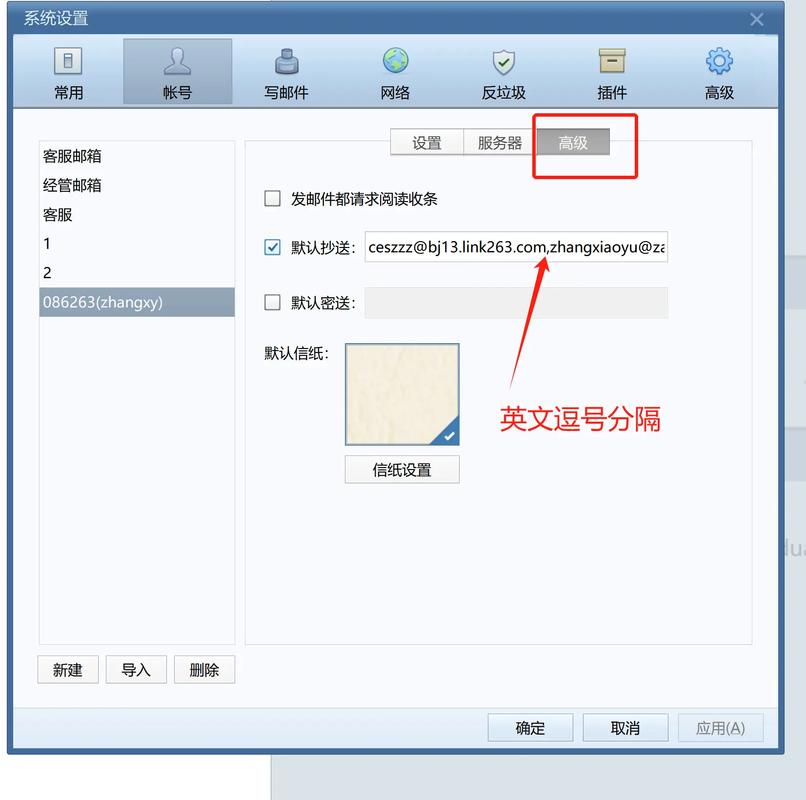 (图片来源网络,侵删)
(图片来源网络,侵删)- 务必使用SSL加密端口(IMAP 993、POP3 995、SMTP 465),否则可能因网络运营商限制导致连接失败;
- 部分企业内部网络可能限制非标准端口,建议优先使用默认加密端口。
-
防火墙与杀毒软件:
- 检查本地防火墙或杀毒软件是否阻止Foxmail访问网络,可临时关闭防火墙测试连接;
- 若使用公司网络,需确认IT部门是否允许客户端邮件软件访问外网服务器。
-
多设备同步:
推荐使用IMAP协议,该协议支持多设备同步邮件状态(如已读、已删除、加星标等),POP3协议仅在单设备使用时更合适。
-
客户端版本:
建议使用Foxmail最新版本(官网下载:https://foxmail.qq.com/),旧版本可能存在兼容性问题。
常见问题FAQs
问题1:Foxmail登录QQ企业邮箱时提示“用户名或密码错误”,但密码确认正确,怎么办?
解答:
出现此问题通常有以下原因及解决方法:
- 使用独立密码:若企业邮箱开启了“独立密码”,需在Foxmail中输入独立密码而非QQ账号密码,可通过企业邮箱管理后台或联系管理员获取独立密码。
- 开启了双重验证:若手机端开启了“双重验证”,需在Foxmail中生成“应用专用密码”:
登录QQ企业邮箱网页版,进入“设置-账户安全-应用专用密码”,生成一个16位密码,并在Foxmail中使用该密码登录。
- 服务器地址错误:检查Foxmail中的接收/发送服务器地址是否正确(IMAP:imap.exmail.qq.com;SMTP:smtp.exmail.qq.com),端口是否为加密端口(993/465)。
- 账户被锁定:多次输错密码可能导致账户临时锁定,建议等待10-15分钟后重试,或联系企业管理员解锁。
问题2:Foxmail接收QQ企业邮箱邮件时速度很慢,甚至同步失败,如何解决?
解答:
邮件同步慢或失败的可能原因及解决方法如下:
- 网络问题:检查网络是否稳定,可尝试访问https://exmail.qq.com 确认是否能正常登录邮箱网页,若网络不稳定,切换至更稳定的Wi-Fi或4G网络。
- 邮件数量过多:若收件箱邮件数量过大(如数万封),首次同步或增量同步可能较慢,建议在Foxmail中清空“已删除”邮件,或通过网页版邮箱归档旧邮件,减少同步数据量。
- 服务器负载:企业邮箱服务器可能因高峰期负载过高导致同步延迟,可避开工作高峰时段(如上午9-11点)尝试同步。
- 客户端缓存问题:尝试清除Foxmail缓存:退出Foxmail,找到账户对应的缓存文件夹(通常位于“我的文档\Foxmail\用户名\邮箱账号”),删除后重新启动客户端并同步。
- 防火墙或运营商限制:部分公司网络或运营商可能限制IMAP/SMTP端口,可联系IT部门开放993(IMAP)、465(SMTP)端口,或使用VPN连接后测试。
通过以上步骤和注意事项,用户可顺利在Foxmail中登录并使用QQ企业邮箱,若仍有问题,建议联系企业管理员或Foxmail官方客服获取进一步支持。